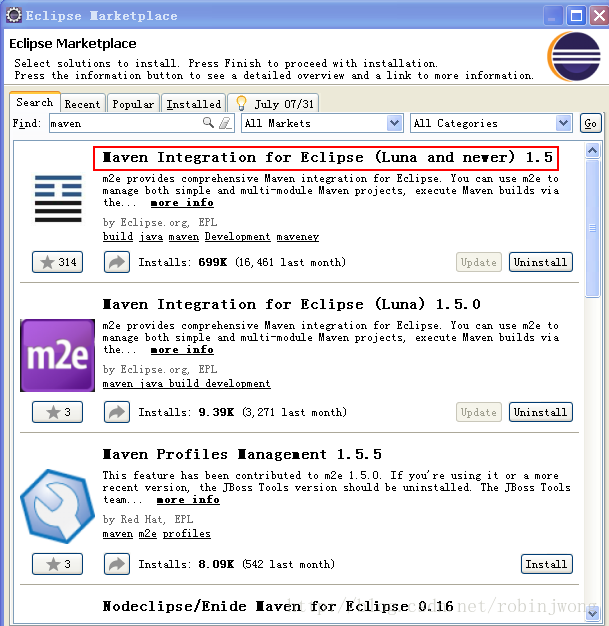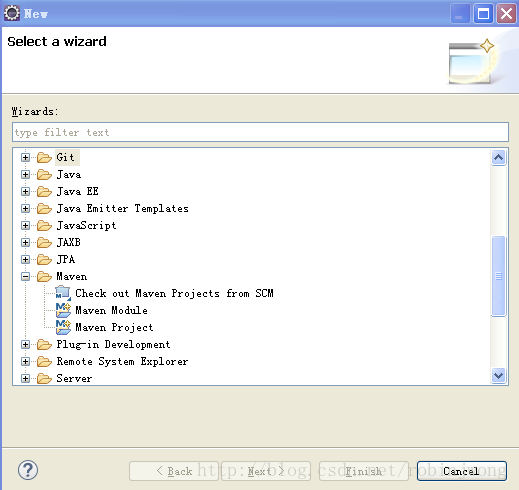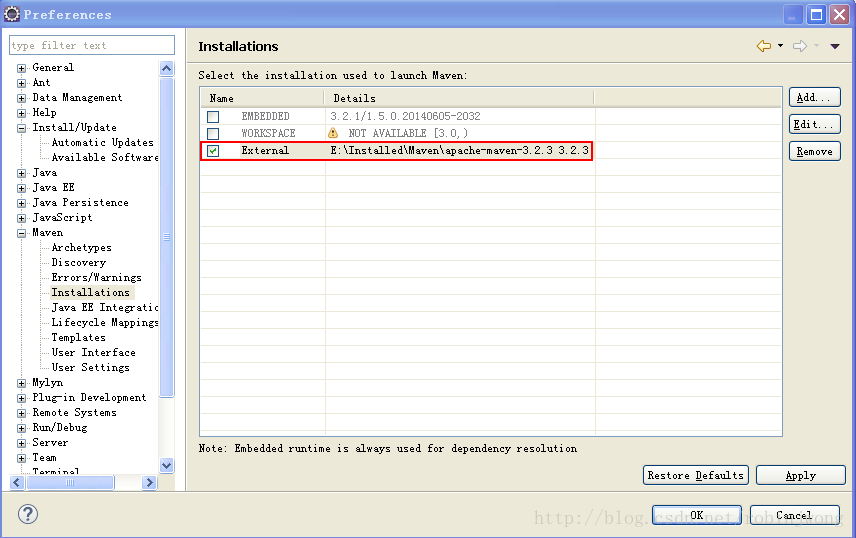【Maven】安装,结构和配置
在Windows上安装Maven
1. 检查JDK安装
安装JDK,设置JAVA_HOME环境变量。
2.下载Maven
http://maven.apache.org/download.cgi
3.本地安装
将下载的压缩包解压到任意文件夹,如D:\bin\apache-maven-3.2.3,此为Maven的当前路径(无需安装)。
设置环境变量:
M2_HOME,变量值为Maven的安装目录D:\bin\apache-maven-3.2.3。
在环境变量Path的末尾加上%M2_HOME%\bin;
检测Maven是否安装完成:
CMD键入>mvn -v
4.升级Maven
更新环境变量M2_HOME即可。
在UNIX上安装Maven
1.检查Java环境变量
$echo %JAVA_HOME% $java -version
2.下载Maven
3.本地安装
将文件解压到本地目录:
$ tar -zxvf apache-maven-3.2.3-bin.tar.gz
设置环境变量$M2_HOME,$PATH
以MACOS为例:
进入当前用户目录:
$cd $HOME列出全部文件,找到.profile文件:
$ls -a
打开.profile文件:
$vi .profile
编辑.profile文件,为当前用户加入环境变量M2_HOME,同时将$M2_HOME加到PATH变量的后面:
# MacPorts Installer addition on 2014-02-28_at_02:09:49: adding an appropriate PATH variable for use with MacPorts. export M2_HOME=/Users/wongrobin/all/Installed/apache/apache-maven-3.2.3 export PATH=/opt/local/bin:/opt/local/sbin:$PATH:$M2_HOME/bin # Finished adapting your PATH environment variable for use with MacPorts.(MACOS下,INSERT为FN+ENTER,退出VI编辑为ESC,保存并退出:wq,直接退出不保存:q)
确认环境变量:
$echo $M2_HOME $echo $PATH
检查是否安装成功:
$mvn -v
安装目录分析
bin:
该目录包含了mvn运行的脚本,这些脚本用来配置Java命令,准备好classpath和相关的Java系统属性,然后执行Java命令。mvnDebug脚本比mvn脚本多了一条MAVEN_DEBUG_OPTS配置。
boot:
只包含一个文件,plexus-classworlds-x.x.x.jar;plexus-classworlds是一个类加载器框架,相对于默认的java类加载器,提供了更丰富的语法以方便配置,Maven使用该框架加载自己的类库。
conf:
包含一个非常重要的文件settings.xml;直接修改该文件,就能在机器上全局地定制Maven的行为。
Maven用户可以选择配置$M2_HOME/conf/settgings.xml或者~/.m2/settings.xml。前者是全局范围内的,而后者是用户范围内的,只有当前用户才会受到该配置的影响。推荐使用用户范围内的settings.xml,可以避免无意识地影响地影响到其他用户,便于升级。
lib:
包含Maven运行时需要的Java类库。
~/.m2
默认情况下,该文件夹下放置了Maven本地仓库.m2/repository,所有的Maven构件都被存储到该仓库中,以方便重用。
Windows下:C:\Document and Settings\UserName\.m2
Unix下:~/.m2 (~当前用户目录)
默认情况下,~/.m2目录下除了repository仓库之外就没有其他目录和文件了。不过大多数Maven用户需要复制M2_HOME/conf/settings.xml文件到~/.m2/settings.xml。
安装m2eclipse
Eclipse > Help > Eclipse Marketplace:
搜索Maven,选择Maven Integration for Eclipse,安装。
安装完成后,在新建项目中可以选择Maven说明安装成功:
m2eclipse运行时的一些问题
可能会使用m2eclipse时遇到类似这样的错误:
Some Maven plugins may not work when importing projects or updating source folders.
这是因为Eclipse默认是运行在JRE上的,而m2eclipse的一些功能要求使用JDK.解决方式是配置Eclipse安装目录的eclipse.ini文件,添加vm配置指向JDK。
例如:
-vm E:\Java\jdk1.6.0_45\bin\javaw.exe -vmargs -Dosgi.requiredJavaVersion=1.6 -Xms40m -Xmx512m
不使用IDE内嵌的Maven
当集成Maven时,都会安装上一个内嵌的Maven。往往和命令行里使用的Maven不是一个版本,容易造成构建行为的不一致。因此,应该在IDE中配置Maven插件时使用与命令行一致的Maven。
Eclipse > Windows > Preferences > Maven > Installation:
附
设置MAVEN_OPTS环境变量